Dettagli
Qui puoi definire se la luna deve essere mostrata o no. Nota che la sorgente di luce interna della luna verrà influenzata di conseguenza.
Qui puoi variare le dimensioni della luna. Se le dimensioni di default non ti soddisfanono passa alla tabella Oggetti Scena e definisci il tuo oggetto luna. Questo nuovo oggetto dovrà essere tenuto separato, (es. con una sorgente di luce che illumina solo l’oggetto, o usando un materiale con una texture nel canale luminanza).
Il raggio della terra è scalabile. L’altezza e la dispersione delle nuvole volumetriche è determinato da questo fattore di scala. Se Regola Altitudine nella tabella Volumetrico è attiva, le nuvole volumetriche saranno posizionate in cerchi concentrici a seguire la curvatura della terra.
Minore sarà la curvatura della terra, più sferiche diventeranno le nuvole volumetriche .
Usa questo settaggio per definire il lato illuminato della luna (cioè quello esposto al sole) e la parte scura della luna (il lato non esposto al sole). Se vuoi una luna piena, colloca entrambi i settaggi al 100%.
Se dovessere esserci problemi con la sorgente di luce integrata nel sole o nella luna (es. se non sono mostrati nell’editor), riduci semplicemente la distanza usando questo settaggio.
Questa è l’opzione corretta se desideri creare una sorgente di luce personalizzata per la tua luna.E’ necessario trascinare una sorgente di luce dalla Gestione Oggetti al campo Sole.
Attiva o disattiva la visualizzazione delle stelle.
La Grandezza del valore rappresenta l’apparente luminosità delle stelle del firmamento. Usa questo settaggio per determinare la grandezza minima con qui una stella deve essere visualizzata. La seguente regola richiede:
- Valore basso: Solo le stelle più luminose saranno visualizzate.
- Valore Massimo: Tutte le stelle nel database interno saranno visualizzate.
Settaggi separati vengono applicati al sole, alla luna, e ad altri pianeti del nostro sistema solare. Questi settaggi possono essere trovati nella tabella Astro (vedi sotto).
Ridimensiona Stelle con Magnitudine
A seconda dalla grandezza (luminosità) delle stelle, stelle singole saranno scalate, per raggiungere un maggiore realismo. Se questa opzione non è attiva, tutte le stelle avranno la stessa misura.
Usa questo settaggio per adeguare la luminosità delle stelle programmate: più alto sarà il valore, più luminose saranno le stelle.
Le stelle sono troppo piccole? Non è un problema. Aumenta semplicemente il loro raggio. Attento, valori alti possono condurre a risultati psicadelici.
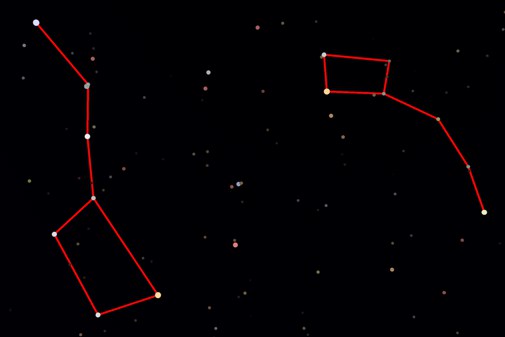 Opzione Mostra Costellazioni attiva, come l’opzione Colore.
Opzione Mostra Costellazioni attiva, come l’opzione Colore.
Le costellazioni possono essere mostrate in tutti i colori. Se setti anti-aliasing a Migliore nel menu Settaggi di Rendering..., le costellazioni (nonchè la Griglia, sotto menzionata) saranno smussate quando renderizzate.
La sfera celeste è simile alla divisione della terra essendo suddivisa lungo linee longitudinali e latitudinali, sebbene qui siano riferite all’azimuth e all’altezza. La griglia può essere resa visibile settando Larghezza Griglia a 10, ad esempio. L’azimuth e l’altezza verranno rappresentati da una linea ogni 10°. Colore Griglia definisce il colore della griglia.
Attiva o disattiva la visualizzazione dei pianeti del nostro sistema solare (Mercurio, Marte, ecc.).
Oltre al sole (che è una "normale” sorgente di luce interna), una sorgente area luce che è (quasi sempre) blu esiste e simula la luce bluastra emessa dall’atmosfera. Questa luce può essere disattivata (la luce bluastra è a volte indesiderata quando si renderizza senza IG).
Il sole del Cielo Fisico altro non è che una luce di CINEMA 4D. Se è attiva l’opzione Unisci Cielo e Sole, questa luce non sarà più vista internamente come tale, ma come una parte del cielo. Il cielo si comporterà come una texture HDRI con tutti i vantaggi e gli svantaggi che ne derivano.
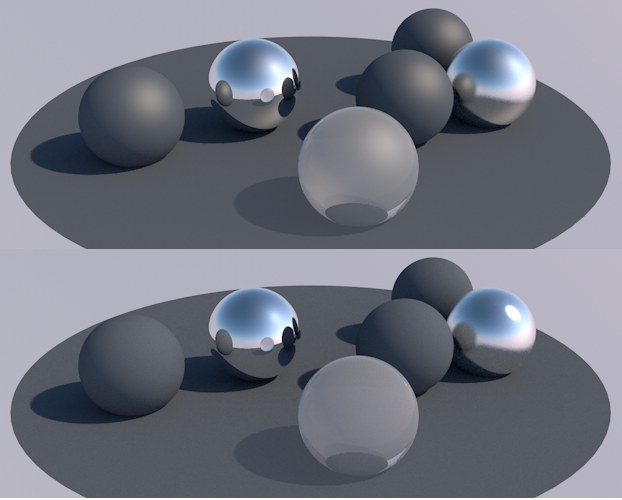 In alto: opzione disattiva, in basso: opzione attiva. Notate la luce del tramonto speculare (che dipende dalle sorgenti di luce reali).
In alto: opzione disattiva, in basso: opzione attiva. Notate la luce del tramonto speculare (che dipende dalle sorgenti di luce reali).
Tra i vantaggi, il modello fisicamente corretto:
- include il sole nei riflessi,
- ignora le luci speculari (le quali devono essere generate in modo corretto nel canale Riflettanza),
- evita riflessi di luci addizionali dovute a superfici illuminate (dalla sorgente di luce sole) che potrebbero avvenire quando si calcola l’IG (opzione disattiva),
- può calcolare le Caustiche IG
Notate che tutte le funzioni di CINEMA 4D che richiedono una sorgente di luce reale reagiscono in modo diverso.
Questo parametro dovrebbe esserti familiare perché appartiene anche ai "normali” settaggi materiale di CINEMA 4D. (vedi canale illuminazione Illuminazione).
Nota: L’IG emessa appartiene solo al cielo e non ad altri elementi, come Nebbia, Arcobaleno, ecc.
Definisce la larghezza dell’IG generato (vedere il canale materiale Illuminazione).
Definisce la quantità della saturazione della luce emessa dal cielo, ad es. quanto deve essere blu (o arancione per scene di tardo pomeriggio) il rendering della scena.
Definisce il grado con cui il colore delle Nuvole 2D deve influenzare l’IG. Un valore pari allo 0% significa che il colore delle nuvole verrà ignorato e verrà utilizzata solo la luce stessa del cielo.
Questa proprietà regola la priorità dell’espressione interna di Sky. Potete trovare maggiori informazioni a tal riguardo in: qui.
Esempio: Se hai posizionato la vostra sorgente di luce che serva come quella del sole, ma il colore del sole viene sovrascritto da quello dell’espresione interna Sky. Dal momento che i tag XPresso hanno una maggior proprietà rispetto a quella di Sky, è possibile utilizzare un tag XPresso per assegnare un colore alla vostra luce, escludendo quindi Sky.
Vedere inserimento Modifica nel canale materiale.
Qui è possibile avere una buona impressione di quanto sia accurato l’editor anteprima.
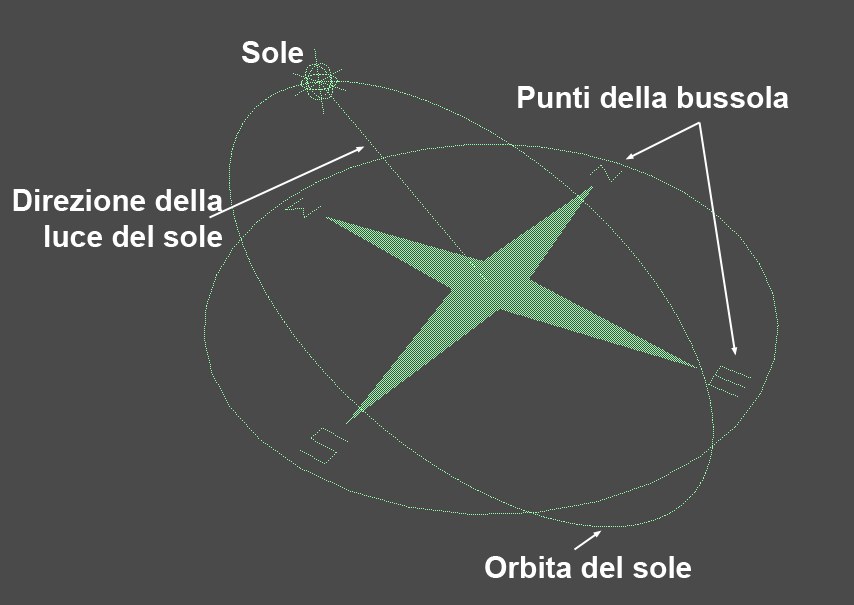
Se attiva verranno visualizzati una bussola, un simbolo stilizzato del sole e il suo percorso orbitale. Questo vi permette di determinare velocemente dove sono i punti sulla bussola ela posizione del sole (molto importante per determinare dove devono formarsi le ombre provocate dalla luce solare).
Se attivo, tutti i cambiamenti effettuati ai parametri verranno vusualizzati nella Viewport e nelle finestre anteprima.